随着无线网络的普及,许多人都选择使用无线网络连接上网。然而,在使用Win7系统时,有时候可能会遇到无线网络连接突然不见的问题,这给我们的上网体验带来了很大的不便。本文将为大家介绍一些解决Win7无线网络连接丢失的方法和技巧,帮助大家重新恢复正常的网络连接。
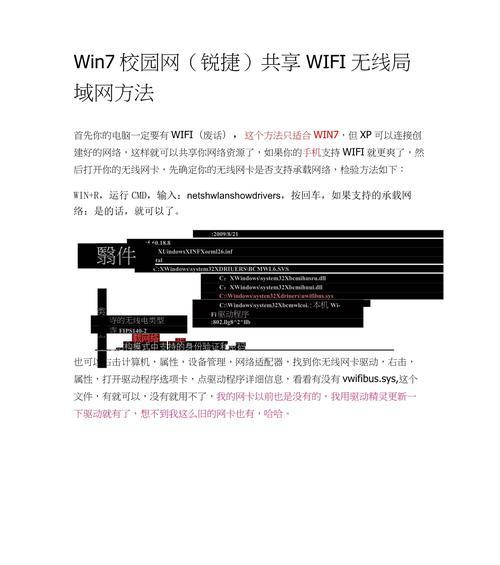
一:检查无线网络开关是否打开
有时候无线网络连接不见可能是因为无线网络开关被意外关闭了,我们可以先检查一下电脑或笔记本的无线网络开关是否打开。
二:检查无线适配器驱动程序是否正常
无线适配器的驱动程序可能会出现问题,导致无线网络连接不见。我们可以通过设备管理器检查无线适配器驱动程序的状态,如果有黄色感叹号或问号,可能需要更新或重新安装驱动程序。

三:重启路由器和调整无线信号频道
有时候无线网络连接不见是由于路由器的问题引起的,我们可以尝试重启路由器,同时也可以尝试调整无线信号频道,避免与其他无线设备发生干扰。
四:检查无线网络连接配置是否正确
无线网络连接配置错误也可能导致无线网络连接不见。我们可以通过控制面板中的网络和共享中心来检查无线网络连接配置是否正确,确保已经正确配置了无线网络名称和密码。
五:禁用并重新启用无线网络适配器
有时候禁用并重新启用无线网络适配器可以帮助解决无线网络连接不见的问题。我们可以通过设备管理器禁用无线网络适配器,然后再重新启用。
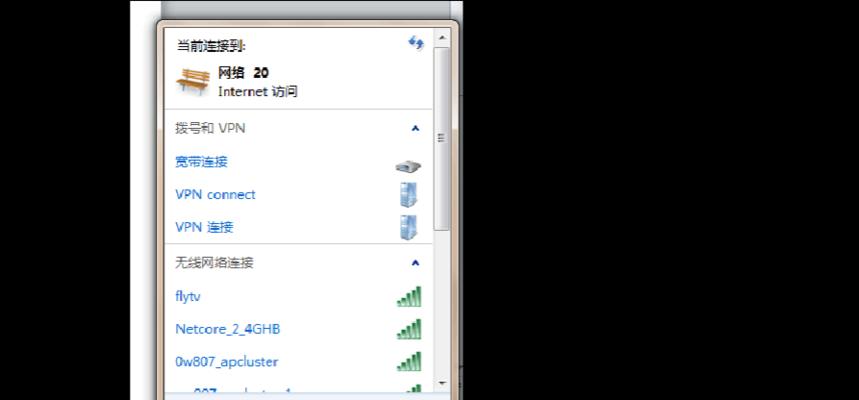
六:检查是否有其他程序阻碍了无线网络连接
有时候其他安全软件或网络管理工具可能会阻碍无线网络连接,我们可以暂时关闭这些程序,然后尝试重新连接无线网络。
七:删除并重新添加无线网络连接配置
如果以上方法都没有解决问题,我们可以尝试删除已保存的无线网络连接配置,并重新添加。在控制面板中的网络和共享中心中选择“管理无线网络”,找到相关的无线网络连接配置并删除,然后再重新添加。
八:检查电脑或笔记本电源管理设置
有时候电脑或笔记本的电源管理设置可能会影响无线网络连接,我们可以检查一下电脑或笔记本的电源管理设置,确保无线网络连接在电源管理中不被关闭。
九:尝试使用Windows网络故障排除工具
Windows系统提供了网络故障排除工具,我们可以尝试使用该工具来自动诊断和修复无线网络连接问题。在控制面板的“网络和共享中心”中找到“故障排除”选项。
十:升级系统或驱动程序
如果以上方法都没有解决问题,我们可以考虑升级Win7系统或更新无线适配器的驱动程序,以获取更好的兼容性和稳定性。
十一:检查无线网络设备是否正常工作
有时候无线网络设备本身可能出现故障,我们可以尝试使用其他设备连接同一个无线网络,如果其他设备可以正常连接,那么问题可能出在电脑或笔记本本身。
十二:清理系统垃圾和优化网络设置
清理系统垃圾和优化网络设置有助于提高系统的运行效率和网络连接的稳定性,我们可以使用一些专业的系统清理和优化工具来进行清理和优化。
十三:寻求专业技术支持
如果以上方法都无法解决问题,我们可以寻求专业的技术支持,向专业人士咨询或寻求帮助。
十四:备用网络连接方式
在解决无线网络连接不见的问题期间,我们可以考虑使用备用的网络连接方式,如有线网络连接或移动热点等,以确保我们的上网需求得到满足。
十五:
在面对Win7无线网络连接不见的问题时,我们可以通过检查无线网络开关、驱动程序、路由器和配置等方面来解决问题。如果以上方法都无效,我们可以尝试使用系统工具和优化工具,同时也可以考虑升级系统和寻求专业技术支持。最重要的是,备用网络连接方式可以帮助我们在解决问题的同时保持网络连接的畅通。





